Ce wikiHow vous apprend à créer vos propres packs d'autocollants Telegram à partir d'images sur votre ordinateur. Les images doivent être au format PNG et de 512 x 512 pixels ou moins.
Pas
-
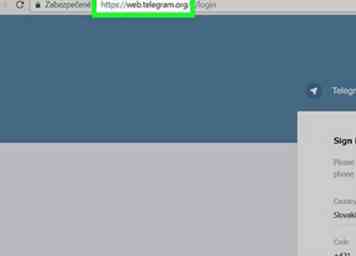 1 Accédez à https://web.telegram.org/ dans un navigateur Web. Même si vous utilisez le programme de bureau Telegram sur votre ordinateur, vous devez toujours vous connecter à la version Web de Telegram.
1 Accédez à https://web.telegram.org/ dans un navigateur Web. Même si vous utilisez le programme de bureau Telegram sur votre ordinateur, vous devez toujours vous connecter à la version Web de Telegram. -
 2 Entrez votre numéro de téléphone et cliquez sur Prochain. Telegram enverra un code de confirmation à votre numéro de téléphone par SMS.
2 Entrez votre numéro de téléphone et cliquez sur Prochain. Telegram enverra un code de confirmation à votre numéro de téléphone par SMS. -
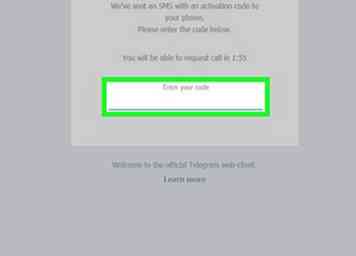 3 Entrez le code de confirmation. Le site doit automatiquement accepter le code une fois que vous le tapez correctement. Si ce n'est pas le cas, cliquez sur Prochain dans le coin supérieur droit de l'écran pour continuer.
3 Entrez le code de confirmation. Le site doit automatiquement accepter le code une fois que vous le tapez correctement. Si ce n'est pas le cas, cliquez sur Prochain dans le coin supérieur droit de l'écran pour continuer. -
 4 Accédez à https://telegram.me/stickers dans le même navigateur Web. Cela vous amène à la page d'accueil du bot Telegram Stickers.
4 Accédez à https://telegram.me/stickers dans le même navigateur Web. Cela vous amène à la page d'accueil du bot Telegram Stickers. -
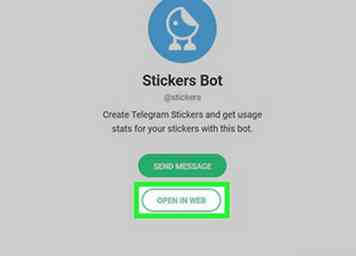 5 Cliquez sur OUVERT AU WEB. Cela ouvre une conversation avec le bot Stickers dans Telegram.
5 Cliquez sur OUVERT AU WEB. Cela ouvre une conversation avec le bot Stickers dans Telegram. -
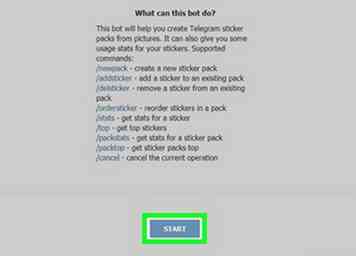 6 Cliquez sur Début. C'est au bas de la conversation. Une liste de commandes pour le bot Stickers apparaîtra.
6 Cliquez sur Début. C'est au bas de la conversation. Une liste de commandes pour le bot Stickers apparaîtra. -
 7 Type / newpack et appuyez sur ↵ Entrer ou ⏎ Revenir. Le bot Stickers vous demandera un nom pour votre nouveau pack d’autocollants.
7 Type / newpack et appuyez sur ↵ Entrer ou ⏎ Revenir. Le bot Stickers vous demandera un nom pour votre nouveau pack d’autocollants. - Un pack d'autocollants est une collection d'autocollants. Même si vous ne voulez créer qu'un seul autocollant, vous devrez quand même créer un pack.
-
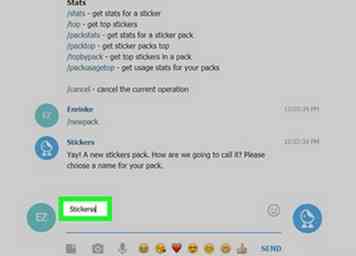 8 Tapez un nom et appuyez sur ↵ Entrer ou ⏎ Revenir. Maintenant, le bot vous demandera de télécharger votre image.
8 Tapez un nom et appuyez sur ↵ Entrer ou ⏎ Revenir. Maintenant, le bot vous demandera de télécharger votre image. -
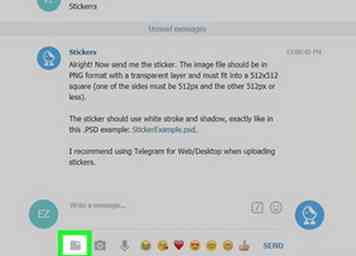 9 Cliquez sur l'icône de téléchargement de fichier. Cela ressemble à une feuille de papier avec un coin baissé. C'est juste sous la boîte de message.
9 Cliquez sur l'icône de téléchargement de fichier. Cela ressemble à une feuille de papier avec un coin baissé. C'est juste sous la boîte de message. -
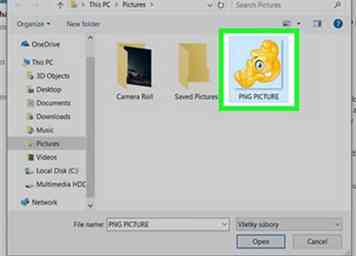 10 Cliquez sur l'image que vous souhaitez transformer en autocollant. L'image doit être au format PNG et doit tenir dans un carré de 512 x 512.
10 Cliquez sur l'image que vous souhaitez transformer en autocollant. L'image doit être au format PNG et doit tenir dans un carré de 512 x 512. -
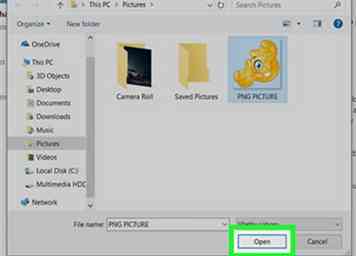 11 Cliquez sur Ouvrir. L'image sera téléchargée sur Telegram.
11 Cliquez sur Ouvrir. L'image sera téléchargée sur Telegram. -
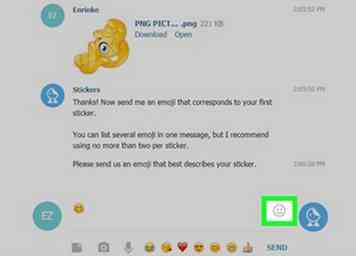 12 Cliquez sur un emoji et appuyez sur ↵ Entrer ou ⏎ Revenir. Cet emoji devrait correspondre à votre autocollant.
12 Cliquez sur un emoji et appuyez sur ↵ Entrer ou ⏎ Revenir. Cet emoji devrait correspondre à votre autocollant. - Par exemple, si l'autocollant est une image joyeuse, cliquez sur le pouce levé ou le smiley.
-
 13 Téléchargez des autocollants supplémentaires pour le pack. Si vous souhaitez uniquement créer un autocollant, passez à l'étape suivante. Sinon, cliquez sur l'icône de téléchargement de fichier pour sélectionner une autre image, puis choisissez un emoji associé.
13 Téléchargez des autocollants supplémentaires pour le pack. Si vous souhaitez uniquement créer un autocollant, passez à l'étape suivante. Sinon, cliquez sur l'icône de téléchargement de fichier pour sélectionner une autre image, puis choisissez un emoji associé. -
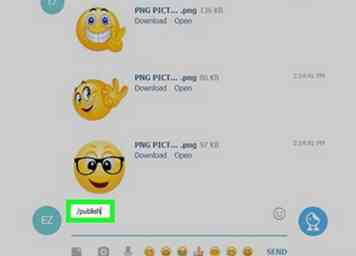 14 Type /publier.
14 Type /publier. -
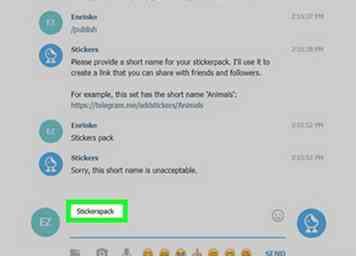 15 Entrez un nom court pour le pack d’autocollants et appuyez sur ↵ Entrer ou ⏎ Revenir. C'est le nom qui apparaîtra dans les liens vers votre pack d'autocollants.
15 Entrez un nom court pour le pack d’autocollants et appuyez sur ↵ Entrer ou ⏎ Revenir. C'est le nom qui apparaîtra dans les liens vers votre pack d'autocollants. - Par exemple, si votre pack d’autocollants est appelé Test, vous pourrez fournir aux amis le lien https://t.me/addstickers/Test afin qu’ils puissent utiliser les autocollants du pack.
- Pour partager le pack d’autocollants maintenant, cliquez sur Partager en bas de l'écran, choisissez une méthode de partage.
-
 16 Cliquez sur Fermer. Vos autocollants sont maintenant prêts à être utilisés.
16 Cliquez sur Fermer. Vos autocollants sont maintenant prêts à être utilisés.
Facebook
Twitter
Google+
 Minotauromaquia
Minotauromaquia
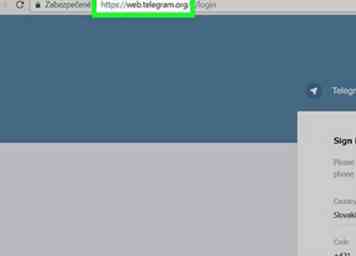 1 Accédez à https://web.telegram.org/ dans un navigateur Web. Même si vous utilisez le programme de bureau Telegram sur votre ordinateur, vous devez toujours vous connecter à la version Web de Telegram.
1 Accédez à https://web.telegram.org/ dans un navigateur Web. Même si vous utilisez le programme de bureau Telegram sur votre ordinateur, vous devez toujours vous connecter à la version Web de Telegram.  2 Entrez votre numéro de téléphone et cliquez sur
2 Entrez votre numéro de téléphone et cliquez sur 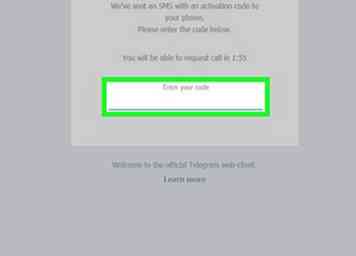 3 Entrez le code de confirmation. Le site doit automatiquement accepter le code une fois que vous le tapez correctement. Si ce n'est pas le cas, cliquez sur Prochain dans le coin supérieur droit de l'écran pour continuer.
3 Entrez le code de confirmation. Le site doit automatiquement accepter le code une fois que vous le tapez correctement. Si ce n'est pas le cas, cliquez sur Prochain dans le coin supérieur droit de l'écran pour continuer.  4 Accédez à https://telegram.me/stickers dans le même navigateur Web. Cela vous amène à la page d'accueil du bot Telegram Stickers.
4 Accédez à https://telegram.me/stickers dans le même navigateur Web. Cela vous amène à la page d'accueil du bot Telegram Stickers. 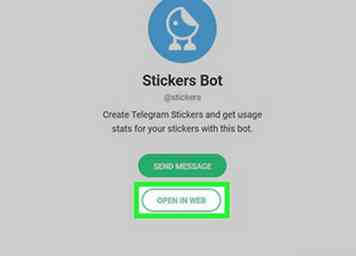 5 Cliquez sur
5 Cliquez sur 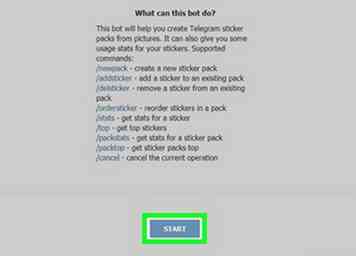 6 Cliquez sur
6 Cliquez sur  7 Type / newpack et appuyez sur
7 Type / newpack et appuyez sur 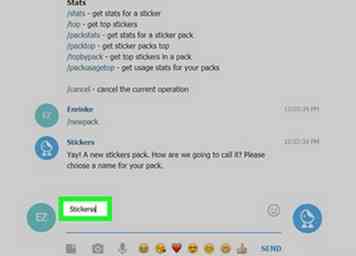 8 Tapez un nom et appuyez sur
8 Tapez un nom et appuyez sur 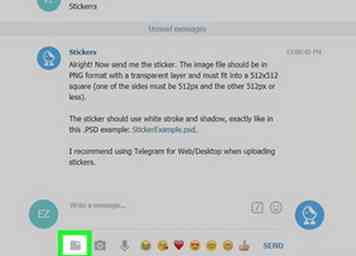 9 Cliquez sur l'icône de téléchargement de fichier. Cela ressemble à une feuille de papier avec un coin baissé. C'est juste sous la boîte de message.
9 Cliquez sur l'icône de téléchargement de fichier. Cela ressemble à une feuille de papier avec un coin baissé. C'est juste sous la boîte de message. 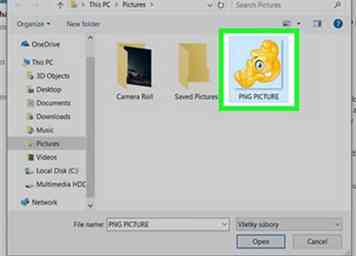 10 Cliquez sur l'image que vous souhaitez transformer en autocollant. L'image doit être au format PNG et doit tenir dans un carré de 512 x 512.
10 Cliquez sur l'image que vous souhaitez transformer en autocollant. L'image doit être au format PNG et doit tenir dans un carré de 512 x 512. 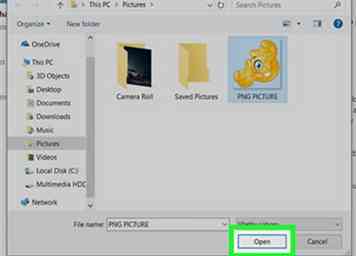 11 Cliquez sur
11 Cliquez sur 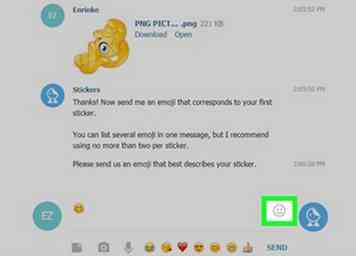 12 Cliquez sur un emoji et appuyez sur
12 Cliquez sur un emoji et appuyez sur  13 Téléchargez des autocollants supplémentaires pour le pack. Si vous souhaitez uniquement créer un autocollant, passez à l'étape suivante. Sinon, cliquez sur l'icône de téléchargement de fichier pour sélectionner une autre image, puis choisissez un emoji associé.
13 Téléchargez des autocollants supplémentaires pour le pack. Si vous souhaitez uniquement créer un autocollant, passez à l'étape suivante. Sinon, cliquez sur l'icône de téléchargement de fichier pour sélectionner une autre image, puis choisissez un emoji associé. 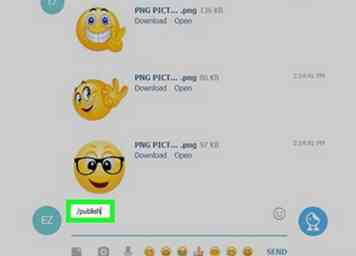 14 Type /publier.
14 Type /publier. 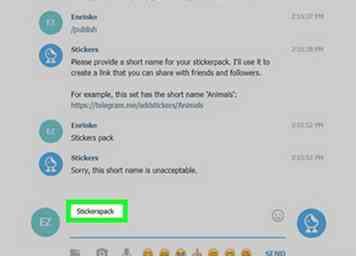 15 Entrez un nom court pour le pack d’autocollants et appuyez sur
15 Entrez un nom court pour le pack d’autocollants et appuyez sur  16 Cliquez sur
16 Cliquez sur